CorelDraw制作简单的开关图案的详细步骤
最终效果:

第一步:打开CDR用矩形工具画一个方框,大小自己定,填充5%的黑,点形状工具,四个角的圆滑度都为20,如下图
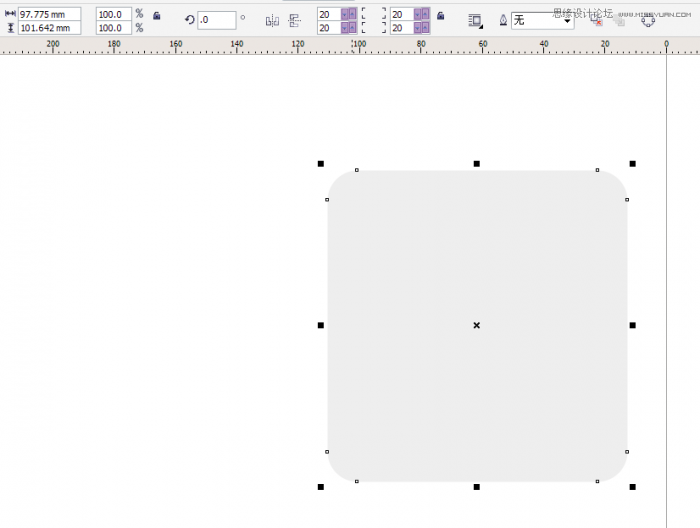
第二部:按住Shift键,点鼠标左键向内复制,在不松开左键的同时点右键复制 松开鼠标如下图,描边1mm的黑。
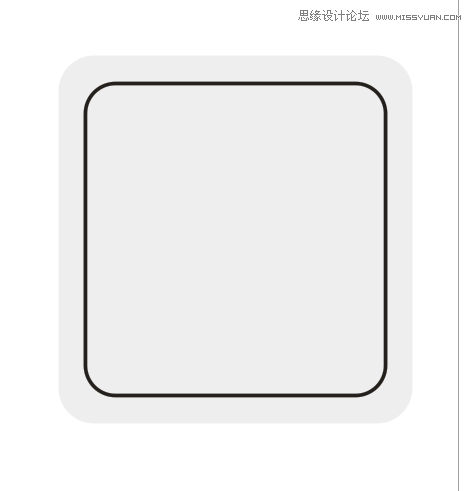
第三部:按住Ctrl+Shift键,绘制一个正圆,不要太大,更具自己图的比例,填充渐变30%的黑到白色渐变,如下图
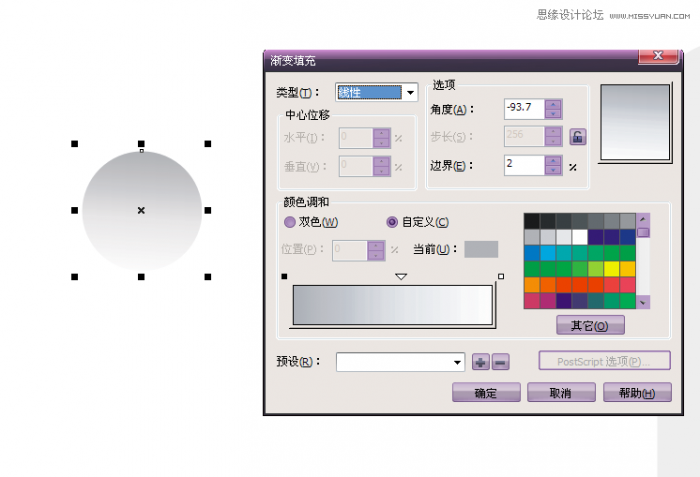
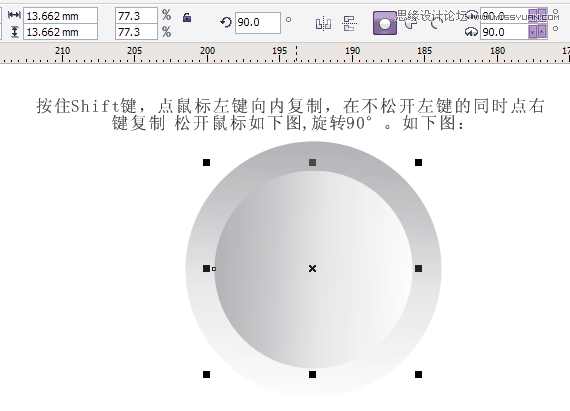
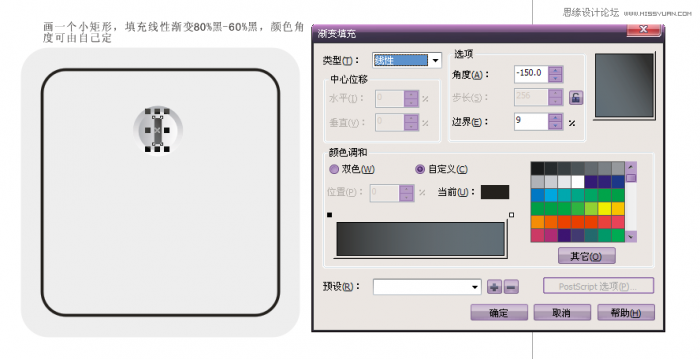
第四步:画一个小矩形,旋转36°渐变参数如图白到20%黑
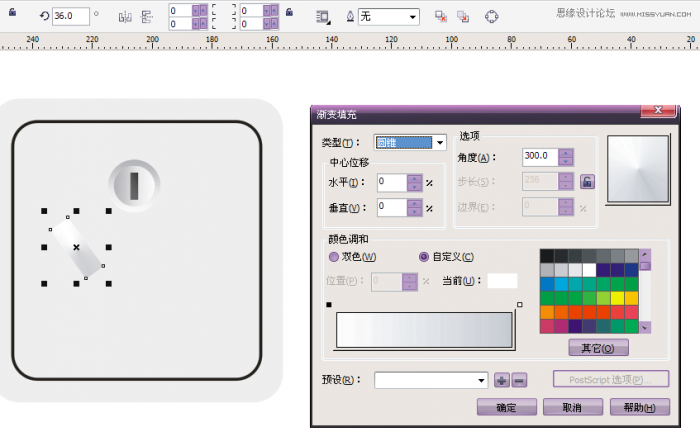
第五步:画一个正方形点形状工具,调整这个正方形的四角为83,填充5%的黑,描边0.75mm80%的黑,如图: 这就OK了,如果看图不协调,在稍作调整就OK! 进入论坛交作业: http://www.missyuan.com/viewthread.php?tid=60
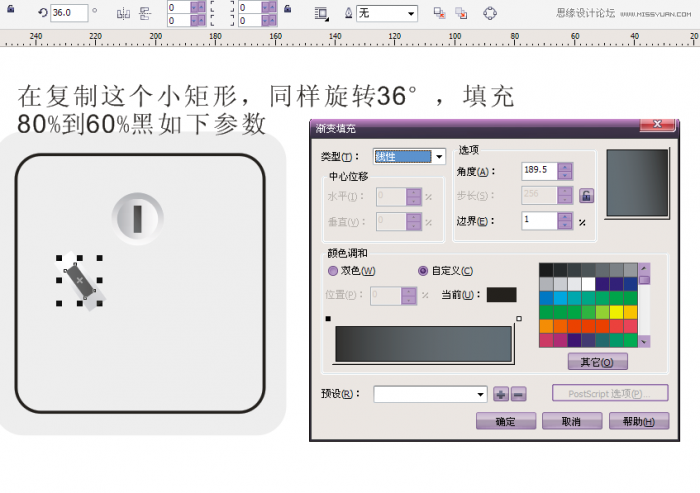
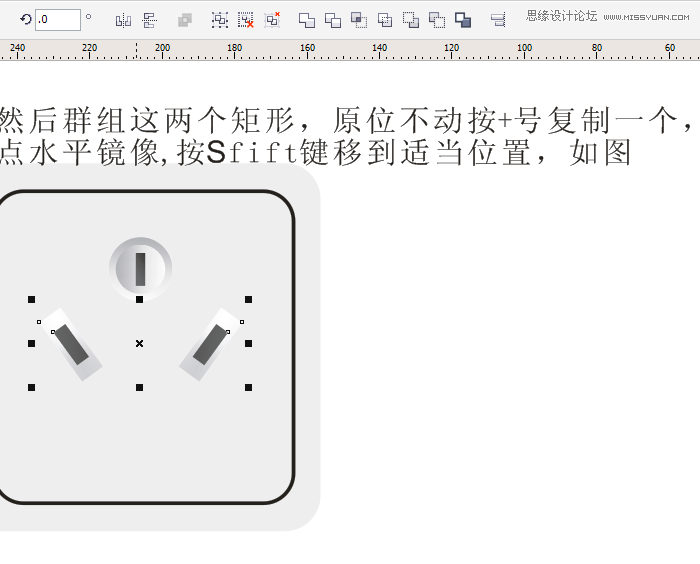
第五步:画一个正方形点形状工具,调整这个正方形的四角为83,填充5%的黑,描边0.75mm80%的黑,如图:
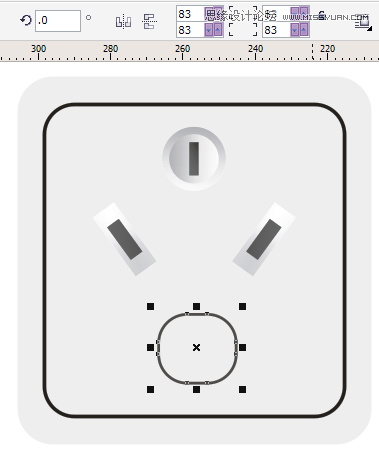
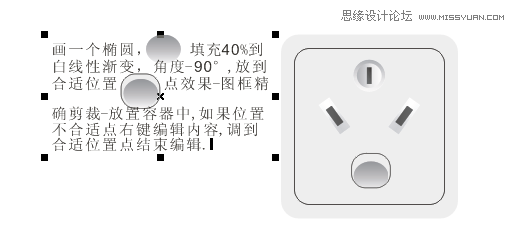
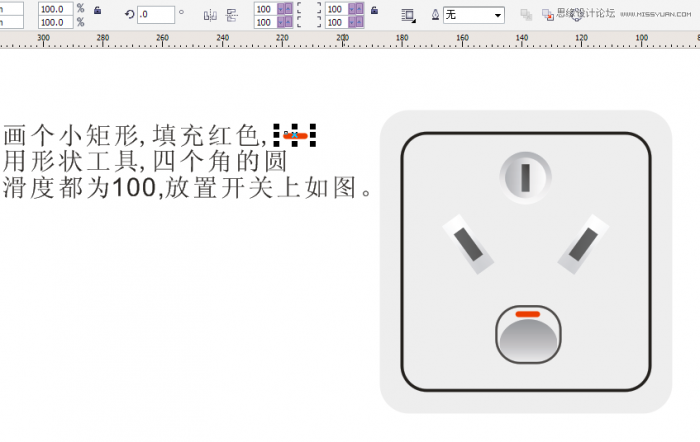
这就OK了,如果看图不协调,在稍作调整就OK!
more
评论 {{userinfo.comments}}
-
{{child.nickname}}
{{child.create_time}}{{child.content}}






{{question.question}}
提交
阿里千问App公测版上线 当日用户涌入过载崩了
2025-11-17
加入Pro Max阵营?华为Mate80系列双环设计引发广大网友吐槽
2025-11-17
昨夜今晨:库克或将明年卸任苹果CEO职务 首个燃油版鸿蒙车型将发布
2025-11-17
当饿了么“橙”了,是谁真的慌了?
2025-11-15
驱动号 更多












































